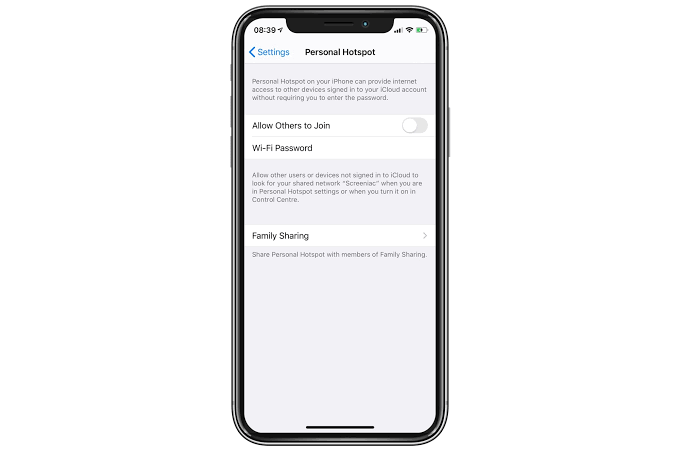
L'une des fonctionnalités que beaucoup d'entre nous ne voudraient jamais manquer sur notre appareil est un point d'accès personnel. C'est pratique, nous permettant de connecter le réseau cellulaire de notre appareil à d'autres appareils tels que les MacBook ou les iPad.
Malheureusement, nous recevons des rapports selon lesquels le nouvel iOS 15 cause des problèmes sur le hotspot personnel. Ci-dessous, nous vous montrerons comment réparer un point d'accès personnel sur iOS 15.
Comment résoudre les problèmes de point d'accès personnel dans iOS 15
Pour l'instant, nous ne pouvons pas dire exactement la cause de ces problèmes. Cependant, nous savons qu'il s'agit d'un problème mineur qui peut être résolu sans passer par la barre de réparation.
Si vous rencontrez actuellement ces problèmes sur votre iPhone, tout d'abord, éteignez et redémarrez l'appareil. Après cela, vérifiez si le point d'accès personnel est activé sur votre iPhone.
Pour ce faire, allez à Paramètres > Hotspot personnel. Vous pouvez également consulter la page de votre opérateur pour voir s'il propose une solution supplémentaire.
Si votre point d'accès personnel n'apparaît toujours pas, vous devez appeler votre opérateur. Ils l'ont peut-être désactivé de leur côté.
Une autre astuce consiste à mettre à niveau votre iPhone vers la dernière version iOS 15. Assurez-vous donc que votre appareil fonctionne sur le dernier iOS 13. Accédez à Paramètres > Général > Mise à jour du logiciel.
Si vous ne parvenez toujours pas à résoudre les problèmes de point d'accès personnel. Vous devriez essayer de vérifier votre connexion en suivant les étapes ci-dessous.
Étape 1: Sur votre appareil, accédez à Paramètres > Hotspot personnel. Notez le nom et le mot de passe Wi-Fi.
Étape 2: Reste toujours à l'écran
Étape 3: Allez maintenant sur l'appareil que vous souhaitez coupler et activez et désactivez le WiFi
Étape 4: Connectez-vous ensuite au réseau Wi-Fi de l'appareil cellulaire.
Étape 5: Entrez le mot de passe correctement.
Une autre méthode consiste à essayer de se connecter via Bluetooth. Suivez les étapes ci-dessous pour l'essayer.
Étape 1: Sur votre appareil cellulaire, accédez à Paramètres > Hotspot personnel. Notez le nom et le mot de passe Wi-Fi.
Étape 2: Reste toujours sur l'écran.
Étape 3: Sur votre appareil, vous souhaitez coupler, activez le Bluetooth sur
Étape 4: Allez ensuite dans le menu des paramètres Bluetooth. (Paramètres > Bluetooth pour les appareils iOS, Menu Pomme > Préférences de système > Bluetooth pour les appareils macOS.)
Étape 5: Choisissez ensuite l'appareil cellulaire.
Vous devez vous assurer que Bluetooth et le WiFi de l'appareil sont activés pour obtenir les meilleurs résultats. Si vous essayez de connecter votre Mac ou votre PC Windows, vous pouvez accéder au point d'accès via un câble USB.
Il vous suffit de brancher votre appareil et de vous diriger vers les options réseau de votre ordinateur.
Si aucune de ces méthodes ne fonctionne, il est temps de réinitialiser vos paramètres réseau. Aller à Paramètres > Général > Réinitialiser > Réinitialiser les réglages réseau.
Vous pouvez également essayer de vous déconnecter de votre compte iCloud, puis de vous reconnecter. Pour ce faire, accédez au Paramètres de l'application, cliquez sur votre ID apple carte de profil en haut, faites défiler vers le bas et appuyez sur Se déconnecter. Ensuite, reconnectez-vous.
Nous espérons que vous trouverez cet article utile et également capable de résoudre vos problèmes de point d'accès personnel après la mise à niveau vers iOS 15.







Soyez sympa! Laissez un commentaire